联想笔记本4k屏幕如何改为2k?操作步骤是什么?
- 电子产品
- 2025-03-31
- 5
随着技术的持续进步,拥有一台带有4K屏幕的联想笔记本成为了许多用户的选择。然而,尽管4K分辨率提供了超高清的视觉体验,但在一些使用场景中,用户可能会发现基于个人需求和硬件性能考虑,2K分辨率显得更加合适。如何在联想笔记本上将4K屏幕调整为2K分辨率显示呢?本文将为您提供详细的步骤和一些相关技巧。
4K与2K分辨率的区别
4K分辨率,也称为UltraHD,标准分辨率为3840x2160像素,提供极为清晰和细腻的图像质量。而2K分辨率的显示效果虽然略逊一筹,其标准分辨率为2560x1440像素,但对于一些工作负载较重的应用场景,如图形设计和视频处理等,2K分辨率可减轻GPU负担,提高电脑整体运行效率。

联想笔记本4K屏幕更改至2K分辨率的操作步骤
步骤1:确认笔记本支持2K分辨率
在开始更改之前,需要确认您的联想笔记本是否支持2K分辨率输出。可以通过查阅笔记本的用户手册或者联想官方网站的产品规格确认。
步骤2:访问显示设置
1.打开笔记本,点击桌面左下角的“开始”按钮。
2.在搜索框中输入“显示设置”,然后点击打开“显示设置”应用。
步骤3:调整分辨率
1.在“显示设置”中找到“显示分辨率”选项。
2.滚动到分辨率选择列表,从列表的上端开始寻找2560x1440的选项。
3.如果列表中没有直接出现2560x1440分辨率选项,可以尝试选择接近的较低分辨率,例如1920x1080(1080P)。
4.点击选择后,系统可能会要求您确认更改。选择“保留更改”以应用新设置。
5.如果更改后屏幕显示不正常,请立即回退到原分辨率设置,避免影响正常使用。
步骤4:调整缩放和布局
为了保证界面元素大小适中,需适当调整DPI缩放比例:
1.在“显示设置”中,找到“缩放与布局”部分。
2.调整比例至125%或150%,根据您的视觉习惯和笔记本屏幕尺寸来决定。
3.调整后,测试软件界面和网页显示是否清晰,以确保舒适使用。
步骤5:更新显卡驱动程序
确保您的显卡驱动程序为最新版本,这样可以为2K分辨率提供更好的支持:
1.按下Win+X键打开“设备管理器”。
2.找到“显示适配器”,右键点击您的显卡设备并选择“更新驱动程序”。
3.依据提示完成驱动程序的更新过程。
步骤6:测试和优化显示设置
1.在更改分辨率后,使用一段时间以确保新设置稳定可靠。
2.如果遇到显示问题,可以回到“显示设置”中进一步调整,例如更改方向、多重显示器布局等。
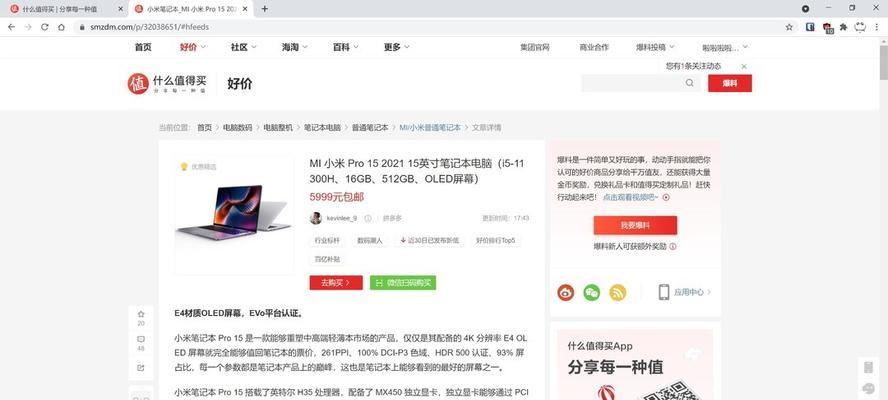
常见问题与解决技巧
问题:笔记本不提供2K分辨率选项。
解决技巧:首先确认硬件支持。若硬件无误,可尝试安装或更新显示驱动程序。若问题依旧,可能需要联系联想官方技术支持。
问题:更改分辨率后,部分应用程序字体或界面元素显示模糊。
解决技巧:调整特定应用程序的DPI设置,或在应用程序内部设置调整界面元素大小。
问题:图像显示不正常,有扭曲或颜色失真。
解决技巧:检查连接线是否有松动,或尝试更换其他兼容的显示输出端口。

结语
通过以上步骤,您可以轻松地将联想笔记本的4K屏幕改为2K显示设置。如果在操作过程中遇到任何问题,可以参考本文提及的常见问题与解决技巧。合理调整显示设置,不仅可以满足您的特定需求,更能确保电脑运行的高效与稳定性。希望本文能为您提供实用的指导和帮助。
版权声明:本文内容由互联网用户自发贡献,该文观点仅代表作者本人。本站仅提供信息存储空间服务,不拥有所有权,不承担相关法律责任。如发现本站有涉嫌抄袭侵权/违法违规的内容, 请发送邮件至 3561739510@qq.com 举报,一经查实,本站将立刻删除。
上一篇:手机拍照模糊怎么调整清晰度?